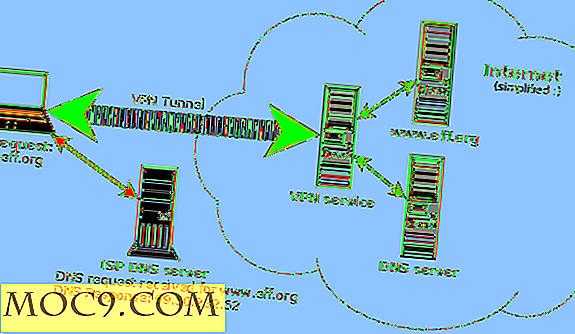Slik sender du e-post ved hjelp av en annen Gmail-konto
Mange har mer enn én e-postadresse. Mye av tiden, disse er ikke fra samme e-postleverandør. Personlig har jeg omtrent 10. Som du kan forestille deg, sjekker at mange e-postadresser hele tiden er en enorm tid suger.
En måte jeg har håndtert flere e-postadresser på, er å bruke Gmail som e-posthub. Måten jeg vil vise deg, vil tillate deg å sende og motta e-postmeldinger fra Gmail-kontoen din.
Merk : En viktig del av denne prosessen er å kunne sende e-posten din til din Gmail-konto. E-posttjenester som Yahoo lar deg ikke sende Yahoo-e-postene dine uten å være en premie eller bedriftskunde. Sjekk om du er i stand til å videresende e-postene dine til Gmail før du fortsetter.
Jeg bruker Hotmail for mitt eksempel. Skjermbildene du ser kan variere, men de generelle trinnene bør være de samme uavhengig av e-postprogrammet. Selv om du har flere Gmail-kontoer, vil dette fungere.
Del 1: Konfigurere e-post videresending
Når du er logget inn på din e-postkonto, må du gå til innstillingsmenyen. I Hotmail må du klikke på navnet ditt i øverste høyre hjørne av skjermen og velge " Alternativer ".

På venstre side klikker du på Mail . En gang i Mail-innstillingene, må du klikke på E-videresending .

I fanen for videresending av e-post ser du et sted å angi Gmail-adressen din. Med Hotmail må du sjekke boksen som forteller Hotmail du vil sende e-postene dine til en annen adresse. Som du kan se, er det et notat som forteller deg å logge inn en gang hver 270 dag eller din Hotmail-konto vil bli kansellert.

Hvis du vil beholde en kopi av den videresendte e-posten, er det vanligvis en boks du kan sjekke for å beholde en kopi på Hotmail-serveren. Klikk Ferdig.
Hold Hotmail-kontoen din åpen, du må snart gå tilbake til det.
Del 2: Sende fra Gmail
Når du logger deg på Gmail-kontoen din, ser du navnet ditt og et utstyr. Klikk på giret for å se postalternativene. I rullegardinmenyen velger du E-postinnstillinger.

Når du er i postinnstillingene, klikker du på fanen Kontoer og import.

I denne fanen, omtrent halvveis ned, ser du en seksjon som heter Send e-post som: Klikk på fanen som sier Send e-post fra en annen adresse.

Et vindu vil dukke opp med to tekstbokser. Det første er hva du vil at navnet ditt skal dukke opp som når du sender en e-post. Den andre er e-postadressen du vil sende fra. Fyll ut e-postadressen og klikk Neste trinn.
Hvis du endrer e-postkontoer og veier folk bort fra den gamle, kan du velge en annen svaradresse her.

Det neste trinnet er å velge SMTP eller utgående server. Jeg anbefaler å bruke Gmail's utgående server for enkel oppsett. Dette lagrer alle dine utgående meldinger i Gmail-sendte mappen din.

Etter at du valgte den utgående serveren, må du sende en bekreftelses-epost til den andre e-postkontoen din.

Derfor ønsket jeg at du skulle beholde Hotmail eller annen e-postkonto åpen. Når e-posten fra Google kommer inn i Hotmail-innboksen din, kan du klikke på koblingen i e-posten for å bekrefte at du virkelig vil la Google sende e-post fra denne kontoen.

Alternativt kan du kopiere og lime inn bekreftelseskoden fra e-posten til Gmail-bekreftelsesvinduet du sist så.

Du bør være klar til å prøve en test-e-post. For å gjøre dette, gå til Gmail-innboksen din og skriv en melding. I meldingsammensetningsvinduet ser du nå et drop-down-alternativ der den viser e-postadressen din.

Når du sender eller mottar en e-post fra Hotmail-adressen din, merker mottakeren ingen forskjell. Det blir som om du logger deg på Hotmail-kontoen din og sender den derfra.
Hva er tipsene dine for å administrere flere e-postkontoer?